 Imprimir.
Imprimir.- Para Mac OS X versión 10.2.3
- Para Mac OS X versión 10.3
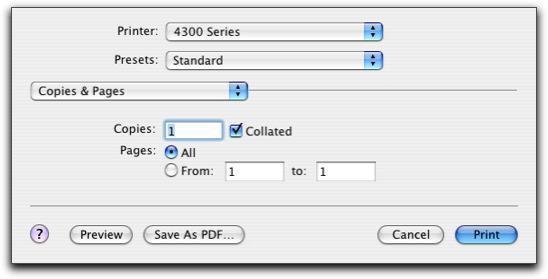
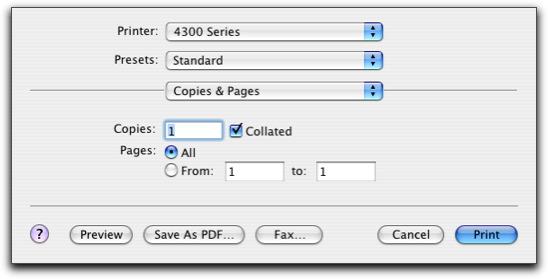
Copias y páginas | Copias | Especificar el número de copias que desea imprimir (de 1 a 99). |
Intercaladas | Clasificar varios trabajos de copia. | |
Páginas |
| |
Disposición | Páginas por hoja | Imprimir varias páginas del documento en una única hoja de papel. |
Orientación | Imprimir las páginas del documento en el orden que se especifique. | |
Borde | Imprimir un borde alrededor de cada página del documento. | |
Opciones de impresión | Guardar como archivo | Imprimir el documento con formato PDF o PostScript. |
Programador (Mac OS X versión 10.3) | Imprimir documento | Programar el trabajo de impresión. Puede optar por imprimir el documento de forma inmediata o ponerlo en espera. También puede especificar el momento en que se va a imprimir. |
Prioridad | Especificar el trabajo de impresión como Urgente, Alta, Media o Baja. | |
Gestión del papel (Mac OS X versión 10.3) | Invertir orden de páginas | Imprimir la última página del documento en primer lugar. |
Imprimir | Seleccionar para imprimir todas las páginas, las páginas impares o las pares. | |
ColorSync (Mac OS X versión 10.3) | Filtro Quartz | Seleccionar una opción de filtro.
|
Servicios de impresora | Acceder al la utilidad del dispositivo Todo en Uno. | |
Solución de problemas | Abrir el Centro de impresión. | |
Realizar pedidos de consumibles | Acceder a la página web de Lexmark para solicitar consumibles. | |
Información de contacto de Lexmark | Acceder a la página web de Lexmark para obtener ayuda. | |
Versión de software | Ver la versión de software de los archivos instalados. | |
Calidad y material | Tipo de papel | Elegir el tipo de papel. Puede seleccionar Automático, Normal, Tratado, Brillante /fotográfico estándar, Papel fotográfico de Lexmark, Papel fotográfico de calidad superior de Lexmark, Transparencia o Transferencia térmica. |
Calidad de impresión | Seleccionar una calidad de impresión. Puede seleccionar Automático, Impresión Rápida, Normal o Foto. La calidad de impresión normal es la recomendada para la mayoría de los documentos. Los valores de calidad de impresión más altos dan lugar a documentos de mejor calidad en determinados tipos de papel, pero el tiempo de impresión será mayor. | |
Opciones de color | Color de documento | Seleccionar un valor de color. Seleccionar Color o Sólo negro. |
Opciones avanzadas | Invertir orden de impresión (Mac OS X versión 10.2.3) | Imprimir el documento en orden inverso. |
Simetría | Imprimir la imagen simétrica del documento. | |
Aumento automático de la nitidez de las imágenes | Reducir las áreas de imagen borrosas. | |
Resumen | Ver un resumen de los valores de impresión actuales. | |